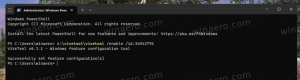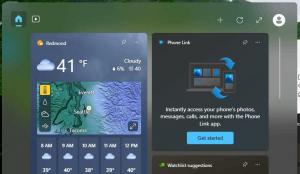Finden Sie die Bluetooth-Version in Windows 10
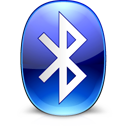
Ihr Windows 10-Gerät kann mit verschiedenen Bluetooth-Versionen geliefert werden. Abhängig von der von Ihrer Hardware unterstützten Version verfügen Sie möglicherweise über einige der Bluetooth-Funktionen. Zum Beispiel fügt Bluetooth 4.0 zusätzlich zur Classic-Bluetooth-Spezifikation den Bluetooth Smart / Bluetooth Low Energy-Standard hinzu. Dies ist eine signifikante Verbesserung bei der Verlängerung der Batterielebensdauer von Geräten. So finden Sie heraus, welche Bluetooth-Version Ihr PC unterstützt.
Bluetooth-Hardware kann in das Motherboard Ihres Geräts eingebettet oder als internes Modul im Gerät installiert werden. Bluetooth-Sender gibt es als externes Gerät, das an einen USB-Port angeschlossen werden kann.
Der Bluetooth-Stack in Windows 10 Version 1803 wurde von Version 4.2 auf Version 5.0 aktualisiert, die viele neue Protokolle enthielt. Siehe folgende Tabelle.
| Windows 10 Fall Creators-Update | Windows 10. April 2018-Update |
| Windows 10 unterstützt Bluetooth Version 4.1 und die folgenden Bluetooth-Benutzerprofile: | Windows 10 (Version 1803) unterstützt Bluetooth Version 5.0 und die folgenden Bluetooth-Benutzerprofile: |
| Erweitertes Audioverteilungsprofil (A2DP 1.2) | Erweitertes Audioverteilungsprofil (A2DP 1.2) |
| Audio/Video-Fernbedienungsprofil (AVRCP 1.3) | Audio/Video-Fernbedienungsprofil (AVRCP 1.6.1) |
| Audio/Video Distribution Transport Protocol (AVDTP 1.2) | |
| Audio/Video Control Transport Protocol Target (AVCTP 1.4) | |
| Batterieservice über GATT-Profil (1.0) | |
| Bluetooth LE-Client für generische Attribute (GATT) | Bluetooth LE-Client für generische Attribute (GATT) |
| Bluetooth LE Generic Attribute (GATT) Server | Bluetooth LE Generic Attribute (GATT) Server |
| Bluetooth-Netzwerkkapselungsprotokoll (BNEP 1.0) | |
| Geräte-ID-Profil (DI 1.3) | Geräte-ID-Profil (DID 1.3) |
| Geräteinformationsdienst über GATT-Profil (DIS 1.1) | |
| DFÜ-Netzwerkprofil (DUN 1.1) | DFÜ-Netzwerkprofil (DUN 1.1) |
| Generisches Zugriffsprofil (GAP) | |
| Generisches Audio/Video-Verteilungsprofil (GAVDP 1.2) | |
| Freisprechprofil (HFP 1.6) | Freisprechprofil (HFP 1.6) |
| Ersatzprofil für Hardcopy-Kabel (HCRP 1.0) | Ersatzprofil für Hardcopy-Kabel (HCRP 1.2) |
| HID über GATT-Profil (HOGP 1.0) | HID über GATT-Profil (HOGP 1.0) |
| Human Interface Device (HID 1.1) | Human Interface Device (HID 1.1) |
| Human Interface Device Service (HIDS) | |
| Interoperabilität (IOP) | |
| Logical Link Control and Adaptation Protocol (L2CAP) | |
| Objekt-Push-Profil (OPP 1.1) | Objekt-Push-Profil (OPP 1.1) |
| Personal Area Networking-Benutzerprofil (PANU 1.0) | Personal Area Networking-Benutzerprofil (PANU 1.0) |
| RFCOMM (1.1 mit TS 07.10) | |
| Scan-Parameter-Profil-Client über GATT-Profil (ScPP 2.1) | |
| Security Manager-Protokoll (SMP) | |
| Serielles Portprofil (SPP 1.2) | Serielles Portprofil (SPP 1.2) |
| Service-Discovery-Protokoll (SDP) |
So finden Sie die Bluetooth-Version in Windows 10, Mach Folgendes.
- Klicken Sie mit der rechten Maustaste auf die Schaltfläche Start, um das Kontextmenü zu öffnen (Power-User-Menü, auch bekannt als Win+X-Menü). Wählen Sie das Element namens "Geräte-Manager".
- Erweitern Sie im Geräte-Manager den Bluetooth-Knoten.
- Klicken Sie mit der rechten Maustaste auf den Bluetooth-Adapter und wählen Sie Eigenschaften im Kontextmenü.
- Gehe zum Fortschrittlich Tab.
- Unter der Rubrik Firmware, siehe LMP-Versionsnummer.
- Ordnen Sie Ihre LMP-Version der entsprechenden Bluetooth-Version anhand der folgenden Tabelle zu.
| 0.x | Bluetooth 1.0b |
| 1.x | Bluetooth 1.1 |
| 2.x | Bluetooth 1.2 |
| 3.x | Bluetooth 2.0 + EDR |
| 4.x | Bluetooth 2.1 + EDR |
| 5.x | Bluetooth 3.0 + HS |
| 6.x | Bluetooth 4.0 |
| 7.x | Bluetooth 4.1 |
| 8.x | Bluetooth 4.2 |
| 9.x | Bluetooth 5 |
Im obigen Screenshot ist LMP 8.4096, was anzeigt, dass die Version 4.2 ist.
Das ist es!
In Verbindung stehende Artikel:
- Deaktivieren Sie die optimierte Kopplung mit Bluetooth in Windows 10
- Bluetooth-Kontextmenü in Windows 10 hinzufügen
- So fügen Sie das Bluetooth-Taskleistensymbol in Windows 10 hinzu oder entfernen es
- So deaktivieren Sie Bluetooth in Windows 10
- Deaktivieren Sie die automatische Bluetooth-Einschaltung in Blueman unter Linux
Bild und Credits: InWindows.